Cómo administrar Gateways dentro de Tulip
A continuación se explica cómo ver y actualizar los dispositivos Edge dentro de Tulip.
Si desea configurar un Dispositivo de Borde individual, consulte esta guía de configuración para aprender a iniciar sesión en el Portal de Dispositivos para cada Dispositivo.
Después de configurar varios dispositivos Edge en su fábrica, puede ver y actualizar todos los dispositivos Edge en la página "Dispositivos Edge" dentro de la pestaña "Shop Floor" de Tulip.
Para acceder a esta página, inicie sesión en su cuenta de Tulip y elija la opción "Dispositivos Edge" en "Shop Floor".
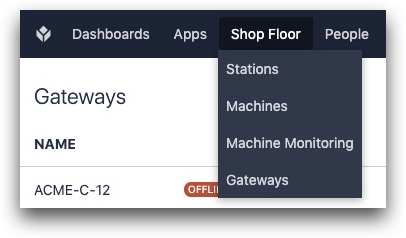
Verás una lista de todos los dispositivos Edge que están conectados a tu cuenta de Tulip.
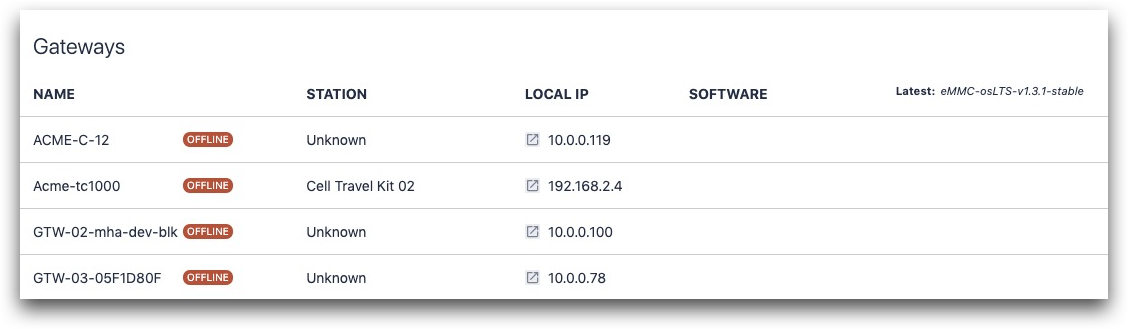
Hay dos cosas que puedes hacer desde esta página:
- Actualizar el software en un Dispositivo Edge individual
- Iniciar sesión en el portal de dispositivos para cada dispositivo.
Actualizar el software en un dispositivo individual
Tulip publicará periódicamente actualizaciones del software que se ejecuta en el dispositivo Edge. Para actualizar a la última versión, haga clic en el botón "Actualizar" en la columna "Software" para cada Dispositivo Edge que sea elegible para una actualización.

Inicio de sesión en el portal de dispositivos
También puede utilizar esta página para iniciar sesión en el Portal de dispositivos para cada uno de los dispositivos Edge. Para ello, debe estar en la red de su empresa (la misma que la puerta de enlace).
Haga clic en la dirección IP en la columna "IP Local" para ser redirigido al Portal de Dispositivos para esa puerta de enlace individual.
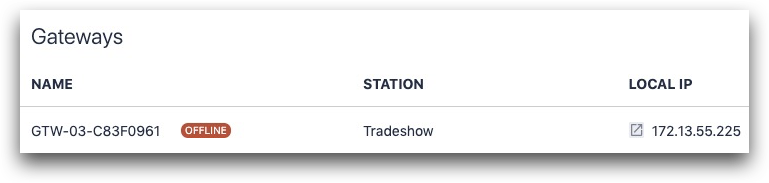
¿Ha encontrado lo que buscaba?
También puedes dirigirte a community.tulip.co para publicar tu pregunta o ver si otras personas se han enfrentado a una pregunta similar.
